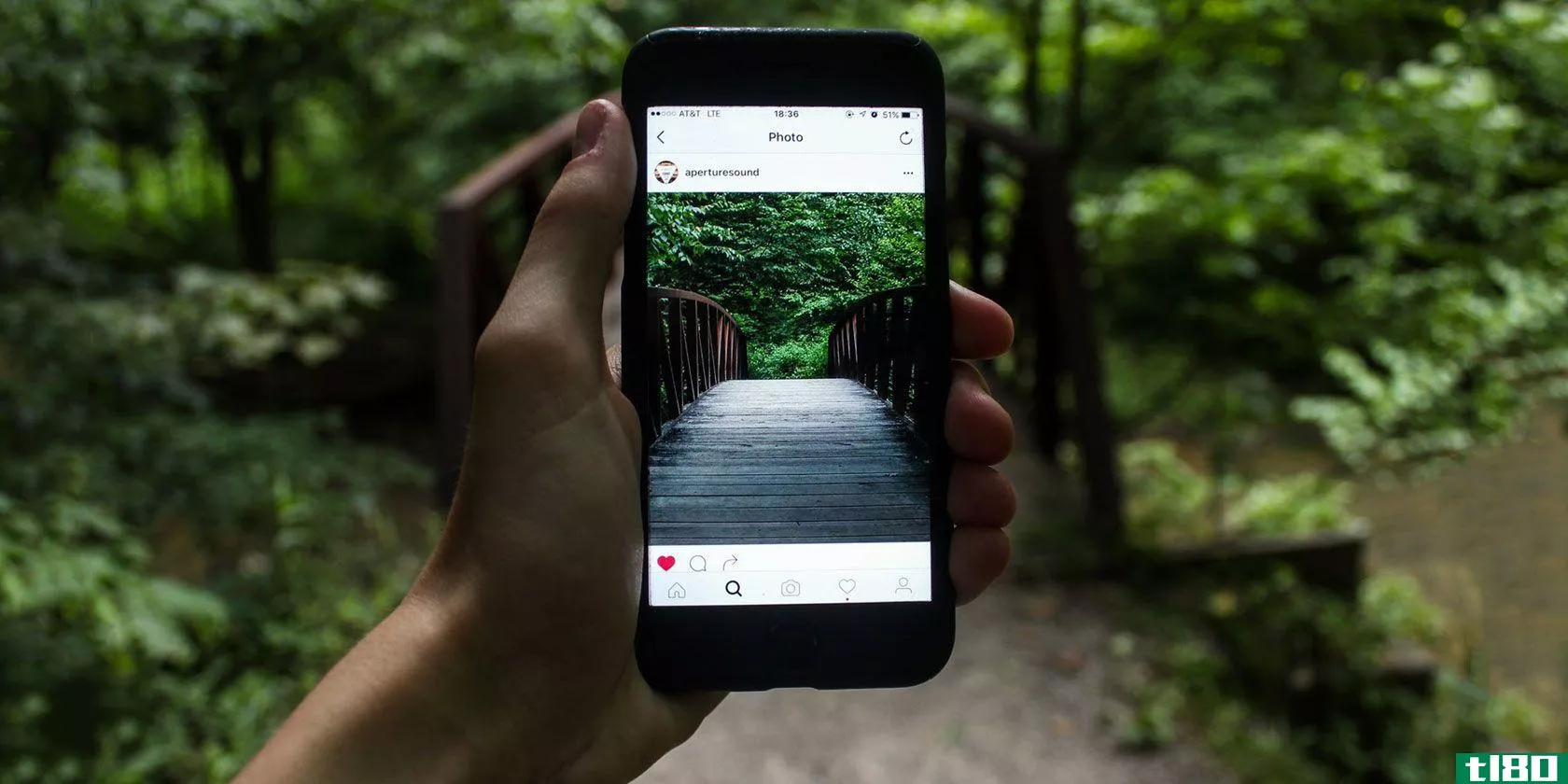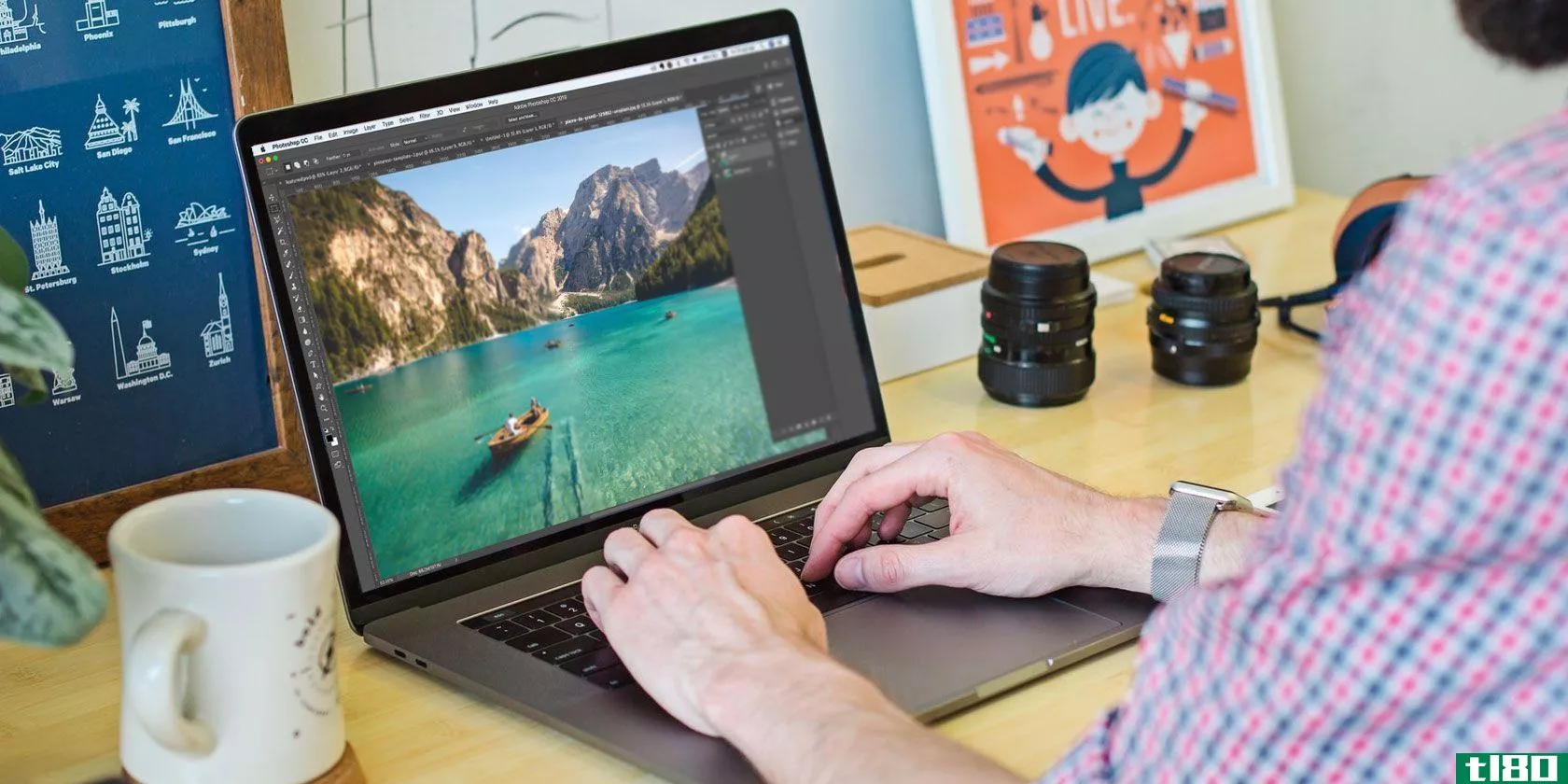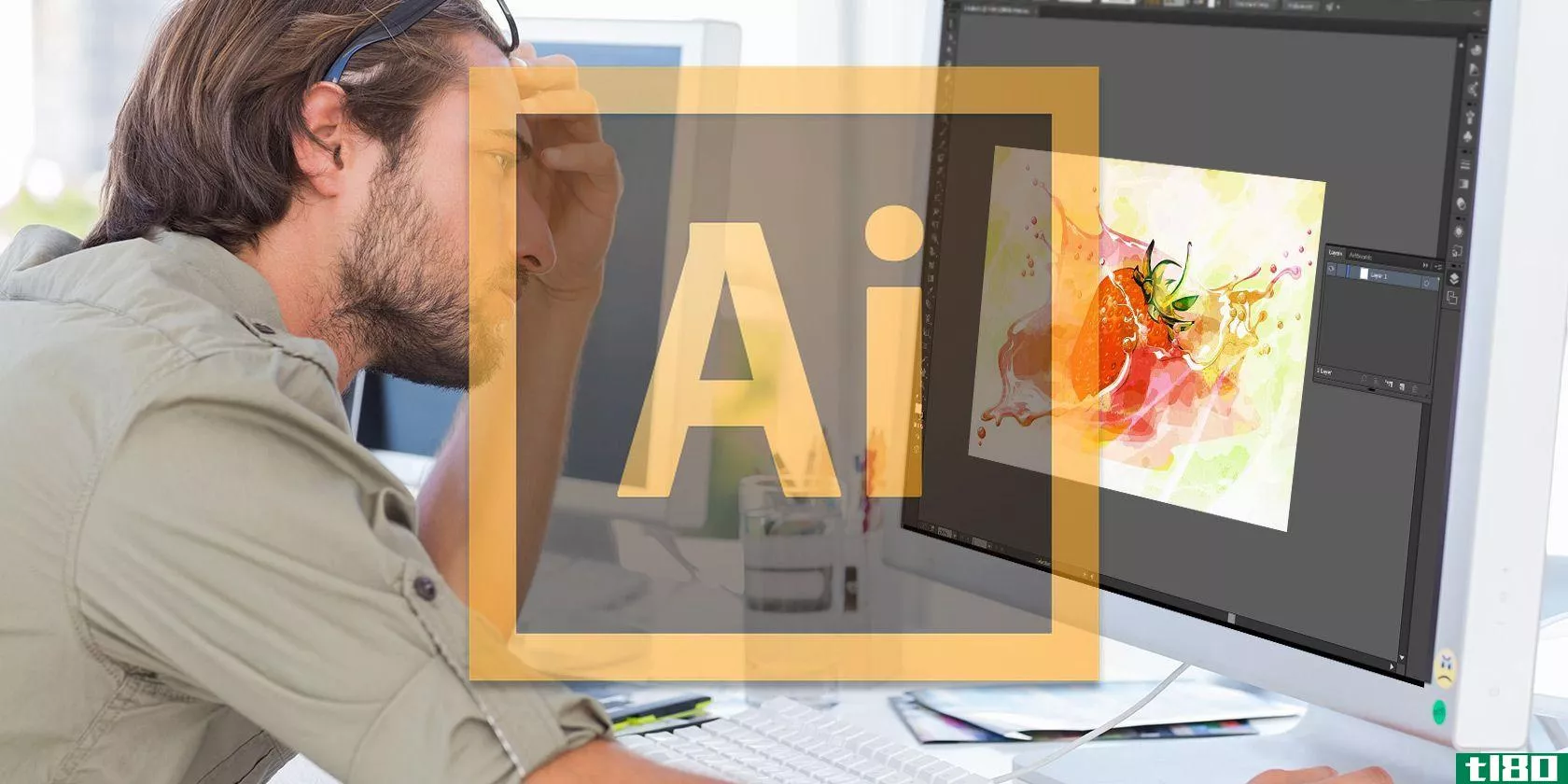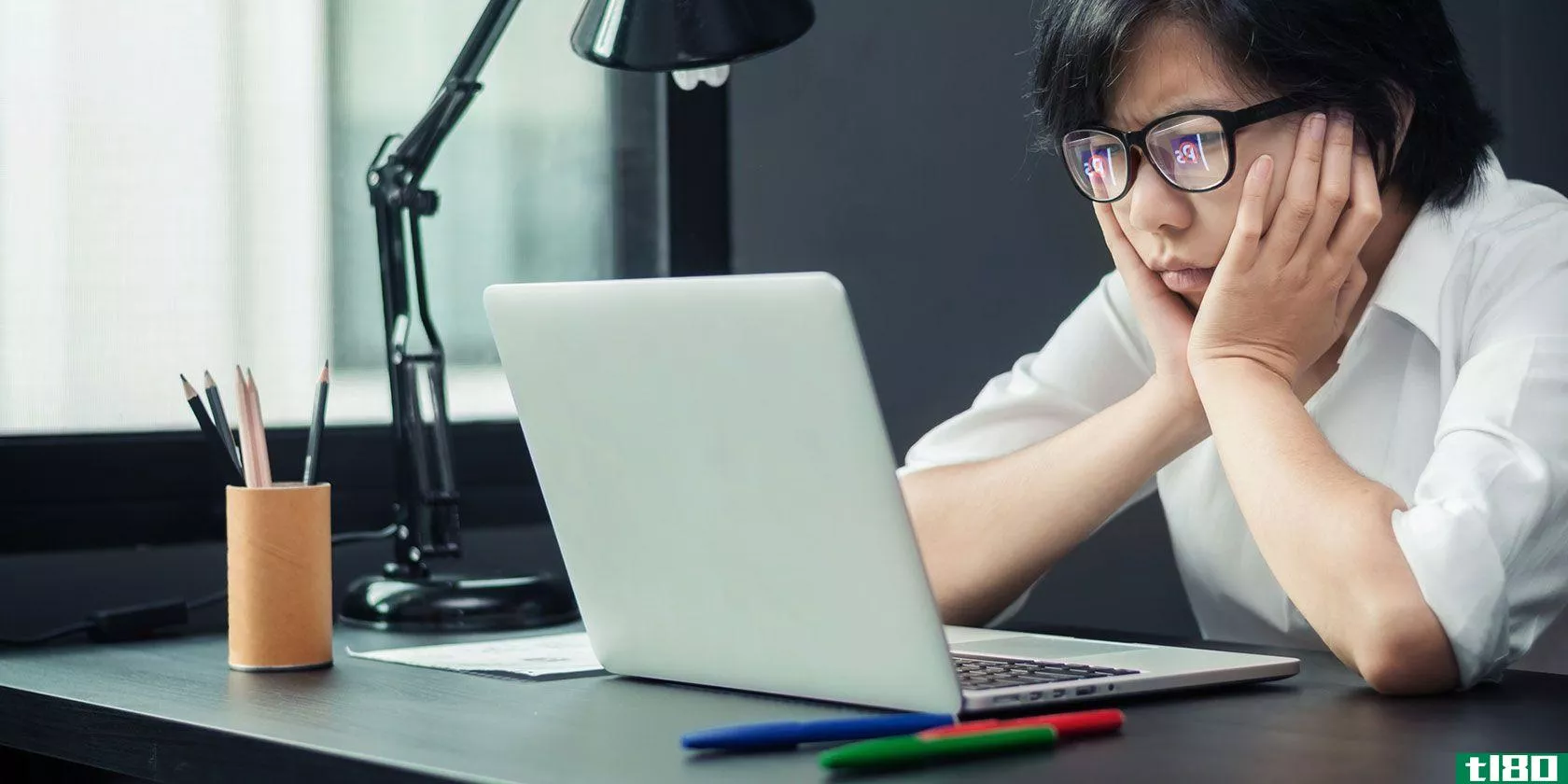如何在adobe photoshop中使用智能对象
智能对象是Photoshop中非常有用的功能。它们允许您编辑图像和添加过滤器而不损失任何质量。然而,他们并不那么出名。
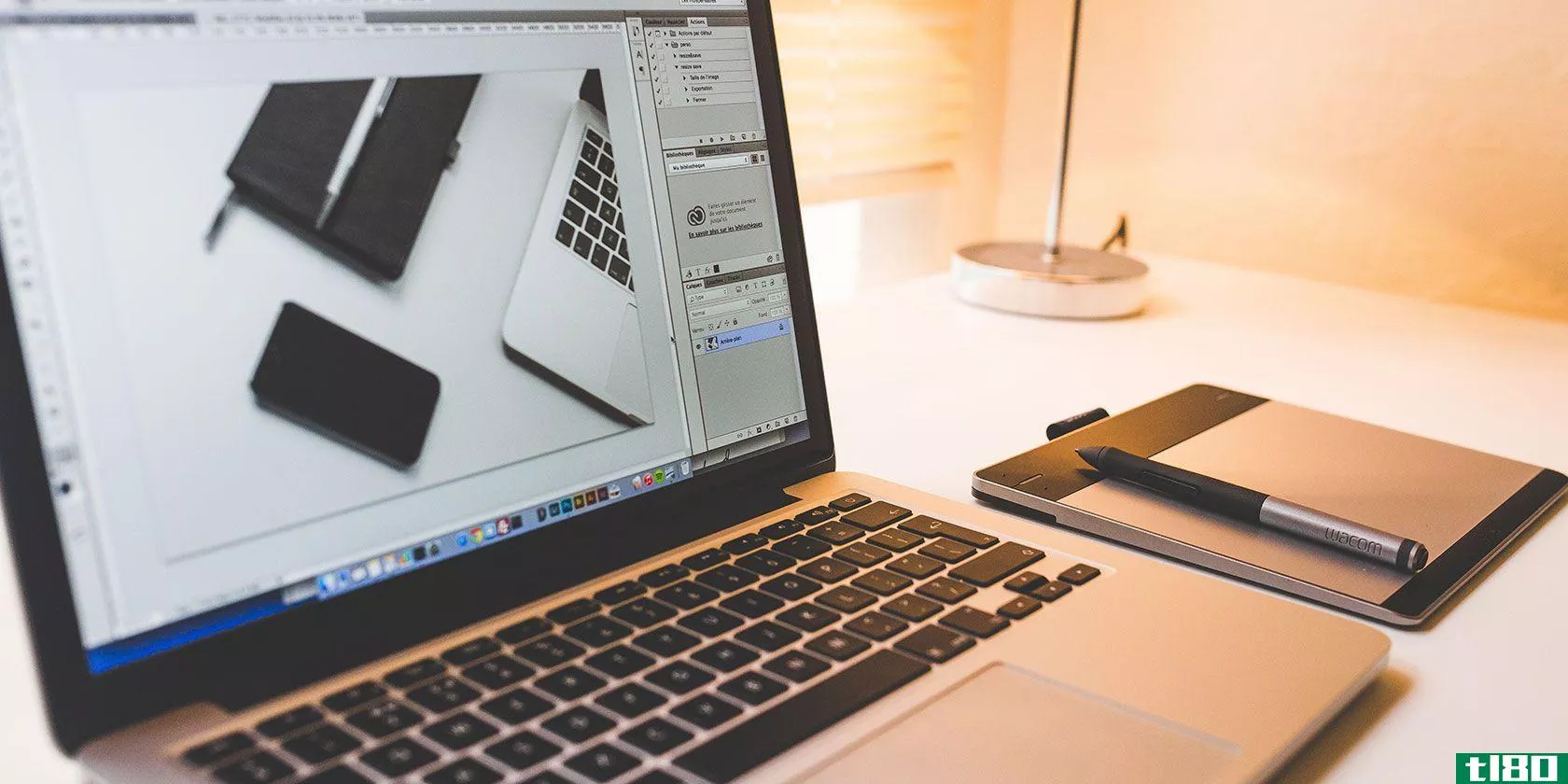
初学者甚至可能没有听说过智能对象,普通用户可能会认为它们是超出其能力范围的高级选项事实上,每个人都应该使用智能对象。
在本指南中,我们将向您展示如何开始使用Adobe Photoshop中的智能对象。
什么是智能对象(**art objects)?
智能对象是一种特殊的层,可以在Photoshop中实现真正的无损编辑。
当您将普通层转换为智能对象时,原始源层的内容将分别保存为一个文件中的一个文件。无论您对智能对象进行了多少编辑,原始源内容都保持不变。
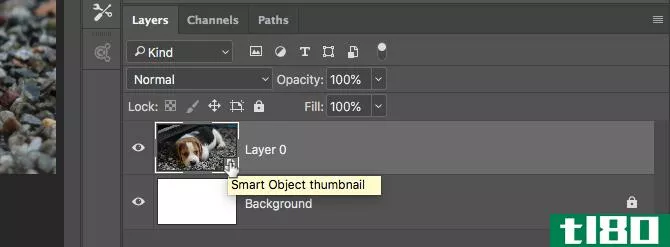
智能对象可以包含光栅和矢量内容,并且可以像普通图层一样工作。您可以调整或变换它们,应用过滤器或添加调整层。你也可以选择和使用面具。
更有用的是,您还可以随时访问和编辑源内容。只需双击图层面板中图层的缩略图。
使用智能对象进行非破坏性编辑
无损编辑是使用智能对象的主要原因。您可以缩放、调整大小并旋转它们,而不会丢失任何质量。
下面是它的工作原理。
在新图层上打开图像。使用自由变换工具(在Windows上按Ctrl+T,在Mac上按Cmd+T)使图像变小,然后按回车键应用更改。
现在再次使用自由变换将图像放大到原始大小。注意图像现在是如何软的或像素化的。
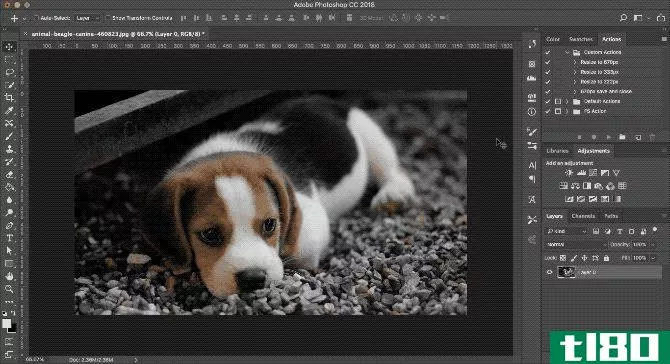
这是因为当你把图像缩小时,Photoshop扔掉了不再需要的额外细节。
现在试试这个。
重新打开原始图像。在“层”面板中的层上单击鼠标右键,然后选择“转换为智能对象”。现在重复上述步骤,使图像变小,然后再变大。
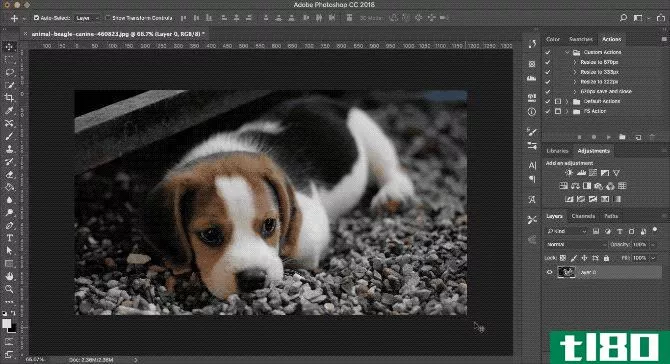
这次质量没有损失。智能对象保存原始未编辑内容的副本,因此所做的任何更改都不是永久性的。您甚至可以完全正确地调整图像大小而不丢失质量。
一起编辑多个智能对象
通常,您需要在同一图像中多次重复使用同一图片、形状或其他对象。通过将其转化为智能对象,您可以一次性编辑该元素的多个实例。
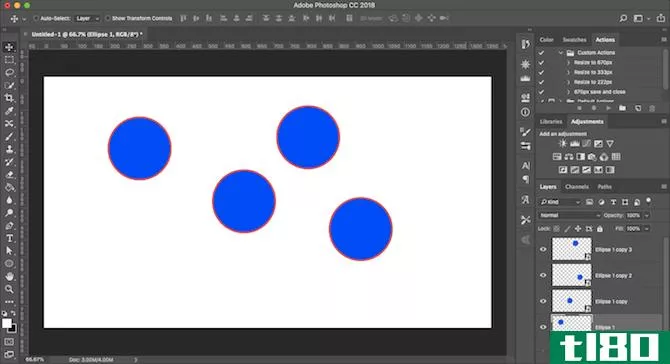
高亮显示包含要重复的内容的图层,单击鼠标右键,然后选择“转换为智能对象”。
接下来,在Windows上按Ctrl+J,在Mac上按Cmd+J,复制该层几次。这将创建同一智能对象的多个副本,所有副本都绑定到同一源内容。
使用“移动工具”(V)重新定位所有复制的层。
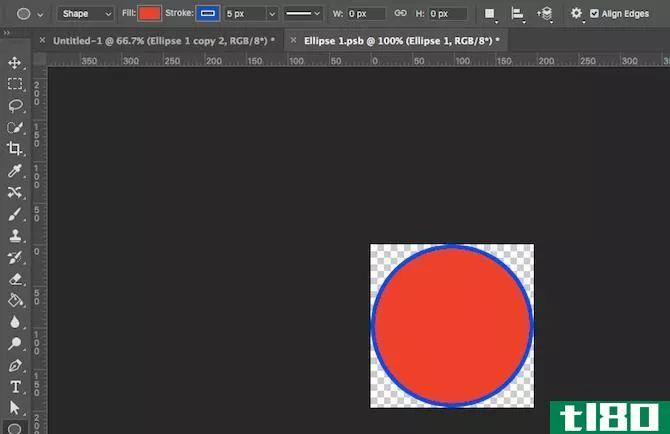
现在,对于任何一个复制的图层,双击图层面板中的缩略图。这将在新选项卡中打开原始源内容。编辑它,然后保存,然后关闭选项卡。
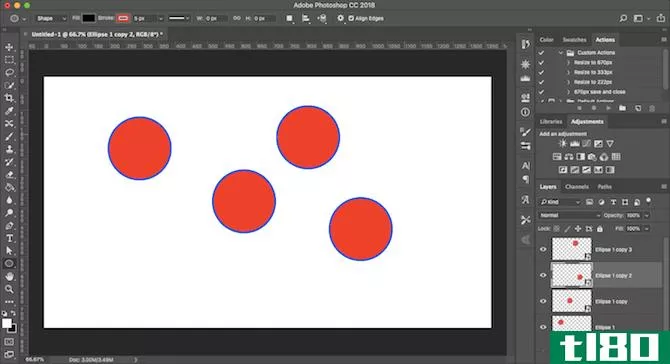
回到主文件中,复制的智能对象的所有实例都已更新,以反映您刚才所做的更改。
单独编辑智能对象
当然,您可以多次使用智能对象,但仍可以单独编辑它们。
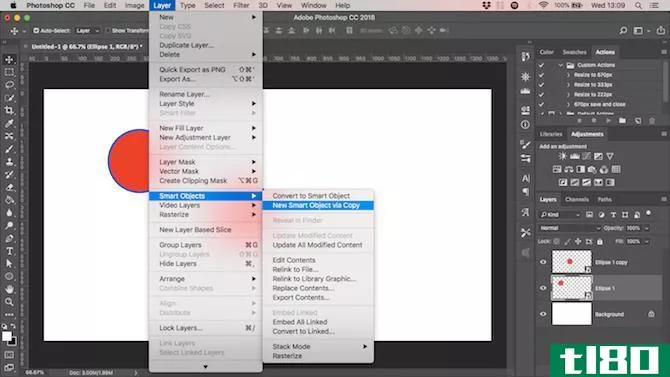
为此,不要复制图层。
相反,通过复制转到图层>;智能对象>;新建智能对象。这将创建智能对象层和原始源文件的副本。
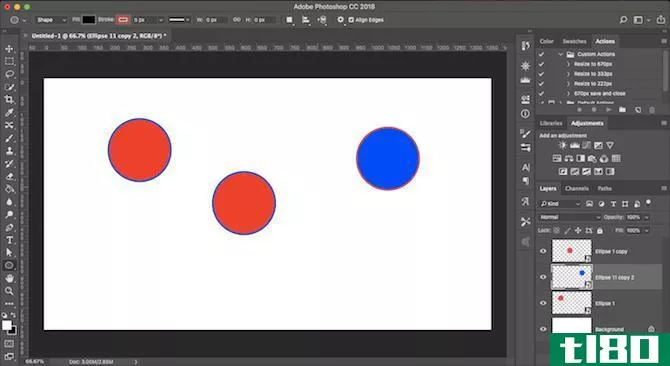
跨多个文件使用链接的智能对象
在大多数情况下,智能对象使用嵌入到图像文件中的内容。但是,您也可以创建与外部文件链接的智能对象。
这允许您跨多个文件和项目重用智能对象。每当更新链接的源图像时,共享智能对象的所有文件也将更新。
下面是一个例子。
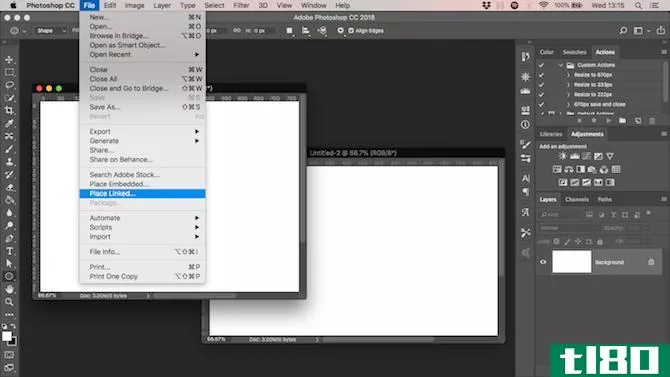
转到“文件”>;“放置链接”,然后从桌面上选择要用作智能对象基础的图像文件。这将打开画布上的图像作为智能对象。按回车键确认。
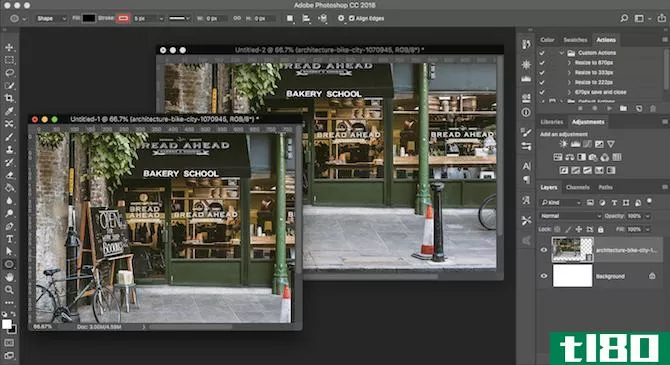
使用相同的源图像创建另一个文件并再次执行相同的操作。您应该有两个包含相同图像的文档。
现在打开外部链接的源图像,编辑它,然后保存它。链接到此图像的两个文件现在都将使用新更改进行更新。
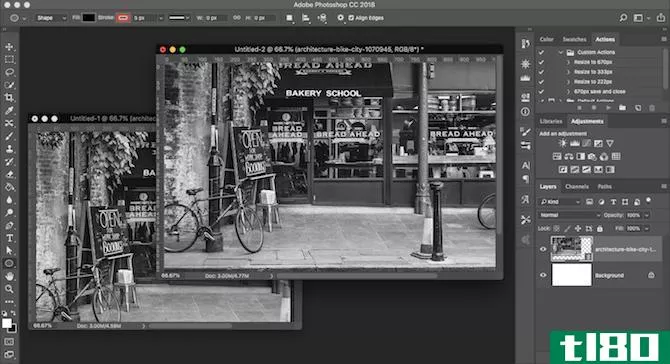
使用此选项时,在保存文件时需要执行额外的步骤。首先,将其保存为正常。然后,转到“文件”>;“打包”,然后单击“选择”,将Photoshop文件和链接的图像一起保存在一个文件夹中。否则,如果移动或删除链接的图像,文件将中断。
使用智能过滤器
智能对象给你一个大规模升级到Photoshop过滤器,把他们变成智能过滤器。
过滤器通常很重。你应用它们,如果你不喜欢它的效果,你必须撤销它,然后再试一次。
智能对象上的智能过滤器是无损的。您可以随时编辑它们,甚至在不再需要它们时隐藏或删除它们。
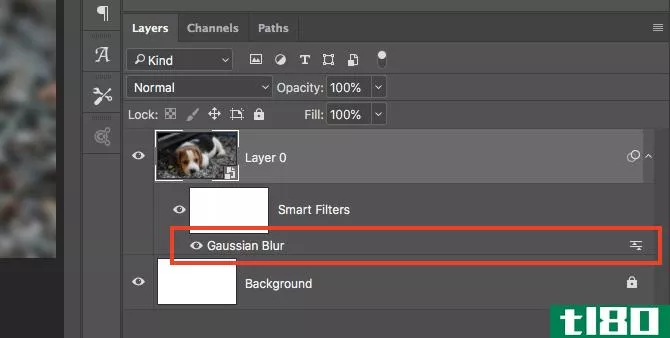
它使用起来很简单。将图层转换为智能对象,然后以正常方式应用过滤器。查看“层”面板,您将看到智能对象层下面列出的过滤器。
双击以对其进行编辑,或将其拖到垃圾桶上以将其删除。
photoshop中的遮罩过滤器
更妙的是,你可以屏蔽智能过滤器来控制你的图像上的哪些地方生效。
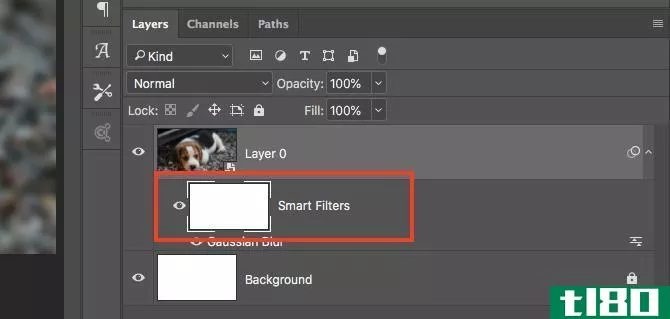
智能过滤器会自动应用遮罩。它是图层面板中过滤器上方的框。默认情况下,遮罩为空(白色)。这意味着过滤效果将应用于整个层。
单击遮罩缩略图,选择一个笔刷,然后将其设置为黑色。现在开始画你的形象。过滤效果将从所有黑**域中移除。
将笔刷设置为灰色,使其部分可见。
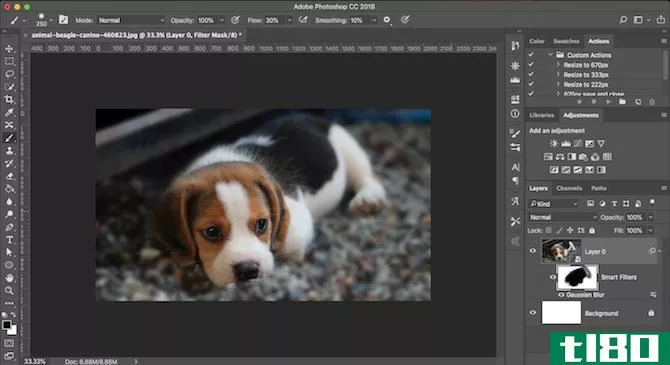
像这样的遮罩滤镜可以让你在肖像中创建波基效果,或者有选择地对照片的特定区域应用锐化或降噪。
使用智能对象创建模板
使用智能对象的最后一个重要原因是,它们使在Photoshop中创建模板变得容易。
只需在智能对象层上单击鼠标右键,然后选择“替换内容”。然后选择要用作源内容的新图像。
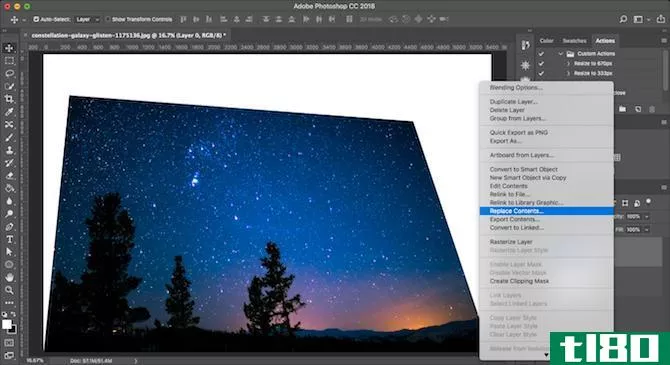
为什么这么有用?
因为如果你应用了过滤器,或者改变了图层的形状,那么你的智能对象的新源图像将保留这些属性。如果你只是把一个新的图像放到一个单独的图层上,就不会发生这种情况。
使用智能对象的缺点
智能对象是非常有用的,但是它们有一些缺点你需要知道。
首先,包含智能对象的文件更重。它们更大,通常需要更多的系统资源。
其次,它们也可能更复杂。如果你正在使用大量的智能对象,你需要正确地标记和分组你的层,以帮助保持组织。
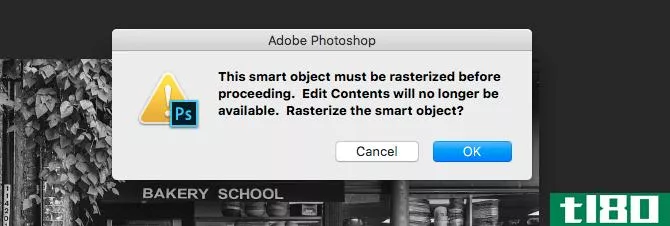
第三,智能对象不能直接编辑。如果不将笔刷工具或克隆图章转换回光栅图层,则无法在其中使用笔刷工具或克隆图章等工具,从而在该过程中失去智能对象的好处。在“层”>;“智能对象”>;“光栅化”中执行此操作。
或者,您可以直接编辑智能对象的源内容。在大多数情况下,这可能是一个更好的选择。
下一步
无论你使用Photoshop进行矢量图形还是图片编辑,智能对象都非常有用。而且它们很容易使用,从初学者到专业人士,任何人都可以从中受益。
正如我们所看到的,它们最好的用途之一是为图像添加过滤器。在本文中,我们已经介绍了基本知识,但是您可以用它们做更多的事情。查看我们关于如何将智能过滤器应用于多个层的指南,了解如何将内容提升到下一个级别。
- 发表于 2021-03-23 20:19
- 阅读 ( 224 )
- 分类:IT
你可能感兴趣的文章
photoshop元素(photoshop elements)和photoshop软件(photoshop)的区别
photoshop元素(photoshop elements)和photoshop软件(photoshop)的区别 Photoshop Elements和Photoshop之间的关键区别在于Adobe Photoshop可以让您完全手动控制可用的工具和您想要实现的功能,而Adobe Element附带的工具较少,主要是尝试自动化您要实...
- 发布于 2020-10-25 21:51
- 阅读 ( 424 )
在iphone上使用photoshop可以做什么?
共有三款iOS Adobe Photoshop应用程序,虽然每款应用程序都有特定的用途,但这三款应用程序的可用功能都有些重叠。您将需要一个Adobe Creative Cloud帐户来利用这里列出的许多功能。 ...
- 发布于 2021-03-11 23:02
- 阅读 ( 264 )
如何在photoshop中对多个图层应用智能过滤器
每一个漂亮的Adobe Photoshop效果都是在多个图层上编辑魔术的结果。层,就像简单的透明表,可以洗牌和形状在一起。但是你知道吗,你可以使用一个智能过滤器,而不是一个常规的过滤器,在多个层次上,甚至更有趣的效果? ...
- 发布于 2021-03-13 22:02
- 阅读 ( 156 )
10个免费的adobe photoshop插件,提供最佳创意套件
Photoshop插件和扩展是向主流图像处理应用程序添加功能和改进工作流程的简单方法。 ...
- 发布于 2021-03-14 12:34
- 阅读 ( 338 )
adobe creative cloud 2017有什么新功能?
... 在本文中,我将标记Photoshop CC、Illustrator CC和Premiere Pro CC中最大的更新。目前,Adobe Lightroom尚未更新。 ...
- 发布于 2021-03-17 00:56
- 阅读 ( 268 )
如何使用adobe photoshop使照片更清晰
...涉及的模糊程度,这是可以修复的。你所需要的就是Adobe Photoshop。下面介绍如何使用Photoshop使照片更清晰。 ...
- 发布于 2021-03-20 11:18
- 阅读 ( 200 )
后效现在可以从视频中删除不需要的对象
Adobe正在将Photoshop的内容感知填充功能引入Adobe After Effects。不过,尽管Photoshop版本的这项功能仅限于从静止图像中删除不需要的元素,但After Effects现在可以从视频中删除不需要的对象。 ...
- 发布于 2021-03-21 10:08
- 阅读 ( 159 )
如何在adobeillustrator或photoshop中添加超链接
在Adobe Photoshop或Illustrator中添加超链接并不像选择文本或右键单击图像并找到易于使用的选项那样简单。这并不意味着两个程序都没有可用的方法来添加到文本、图像和对象的链接。 ...
- 发布于 2021-03-23 18:29
- 阅读 ( 310 )
如何在adobe photoshop中使用智能对象
智能对象是Photoshop中非常有用的功能。它们允许您编辑图像和添加过滤器而不损失任何质量。然而,他们并不那么出名。 ...
- 发布于 2021-03-23 20:19
- 阅读 ( 224 )